Recientemente hemos hablado sobre RecordCast, una aplicación en línea para grabar la pantalla de nuestro ordenador, sin necesidad de registros, instalación de software o extensiones, ya que su funcionamiento es por medio del navegador web y una conexión a internet. En las últimas líneas mencionamos la posibilidad de editar el vídeo producto de la grabación de nuestra pantalla incluyendo texto, música, transiciones, widgets. Pues bien, la herramienta de edición de video en línea que hace esto posible es FlexClip.
FlexClip es un editor en línea que nos ayuda a simplificar el engorroso proceso de producción de vídeo y lo mejor, permitirle a todo el mundo crear vídeos sorprendentes incluso sin conocimientos avanzados.
Al ingresar al sitio web de la herramienta podemos ver diversos ejemplos de proyectos creados, los cuales gozan de excelente calidad y profesionalismo, para iniciar a crear nuestras propias obras de arte, lo primero será crear una cuenta de usuario la cual es totalmente gratuita al igual que el uso de la plataforma y presionar sobre el recuadro con la leyenda Create New, posteriormente accederemos a una nueva ventana con varios ejemplos clasificados por categorías, para visualizar un video tan solo debemos pasar el cursor sobre el vídeo para iniciar con la reproducción del mismo, en caso de que algún vídeo de la galería sea de tu agrado, basta con presionar sobre el botón Edit.
También podemos crear un vídeo desde cero, para ello pulsaremos sobre el botón Start From Scratch para acceder al editor de vídeo. En el lateral izquierdo encontraremos distintas herramientas para agregar texto, un logotipo, música, añadir una marca de agua y el ratio del vídeo, estando disponibles las siguientes opciones 16:9, 1:1 y 9:16. En el panel derecho veremos un recuadro en color negro que por defecto viene ajustado al ratio 16:9 y en color negro, mismo al que le podemos cambiar el color de fondo haciendo uso del panel superior, en la parte inferior de dicho recuadro tendremos acceso a 5 herramientas, de izquierda a derecha iniciamos con el icono de reproducción, al pulsar sobre el segundo icono accedemos a la opción de añadir contenido multimedia ya sea en formato vídeo o imagen, el tercer icono nos permite añadir contenido local, es decir, contenido alojado en nuestro ordenador, el cuarto icono nos da acceso a iniciar con una grabación de audio y por último, el icono del tiempo.
En la parte inferior encontraremos la línea del tiempo, misma que nos permite ir añadiendo mas diapositivas ya sea con el contenido multimedia de FlexClip o nuestro propio contenido o simplemente con un fondo de color.
Una vez que nuestra creación esté lista, podemos previsualizar y conformes con el resultado final, debes asignar un nombre al proyecto y elegir la calidad del vídeo ya sea en resolución 480p (única gratuita), 720p o 1080p (opciones de pago). Otro punto importante de FlexClip es que al trabajar directamente desde el navegador web y desde la nube, todos nuestros proyectos quedarán guardados para acceder a ellos posteriormente.
En resumen, FlexClip cuenta con una interfaz fácil de entender lo que nos permite crear vídeos en cuestión de minutos y resumido a 3 sencillos pasos; agregar medios, personalizar y exportar.
Link - FlexClip

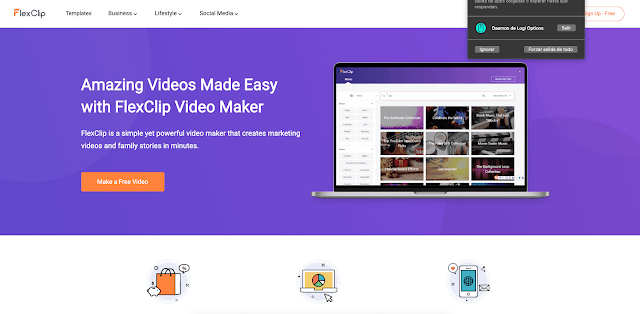



No hay comentarios.:
Publicar un comentario